win10计算机文件夹权限设置图文教程?
有些朋友在电脑上对系统文件夹进行修改和删除时,电脑提示无操作的权限,需要取得当前用(帐)户管理员权限故障,相信许多电脑网友并不是很了解怎么设置文件夹权限,下面小编就来详解一下有关wIN7电脑文件夹权限设置办法,希望对我们有所借助。

怎么设置文件夹权限?文件夹权限设置教程
下面为获得当前电脑管理员权限的图文教程。
步骤一:选定所需操作的文件夹(或者文件),右键选中【属性】,如下图所示。
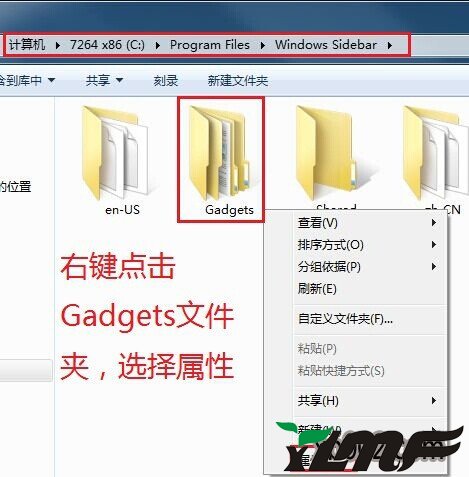
步骤二:选中属性窗口之中的【安全】,打开【高级】,如下图所示。
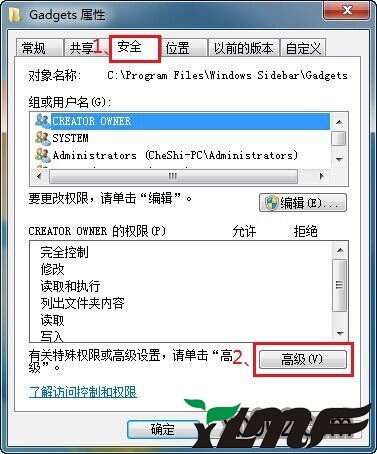
步骤三:在高级设置窗口中,选中【所有者】,打开【编辑】,【确定】该操作,如下图所示。
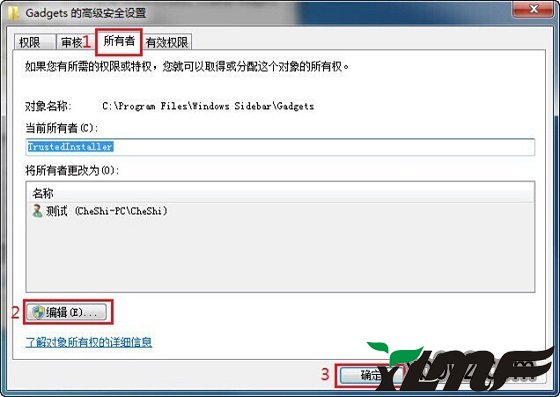
步骤四:选中所有者,【替换子容器和对象的所有者】,如下图所示。
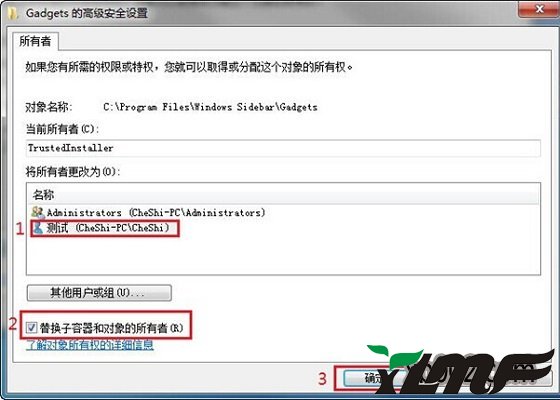
步骤五:选中当前所有者,并【确定】操作,如下图所示。

步骤六:返回属性窗口,选中【编辑】,在跳出的窗口内选中【添加】,如下图所示。
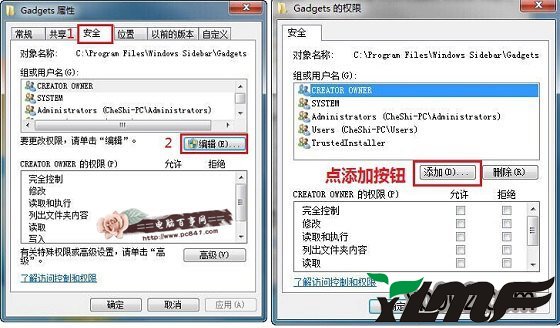
步骤七:选中网友或组的窗口,选中【高级】,如下图所示。

步骤八:【立即查找】找到所有网友,选中当前网友。
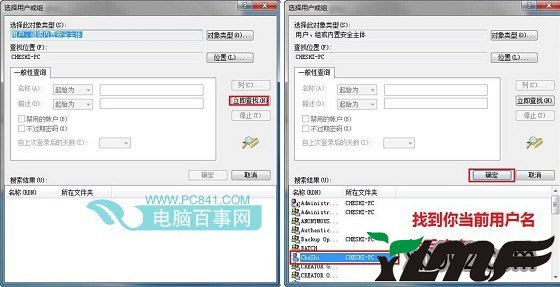
win10文件夹权限设置教程
步骤九:修改权限,允许【完全控制】、【修改】等,如下图所示:

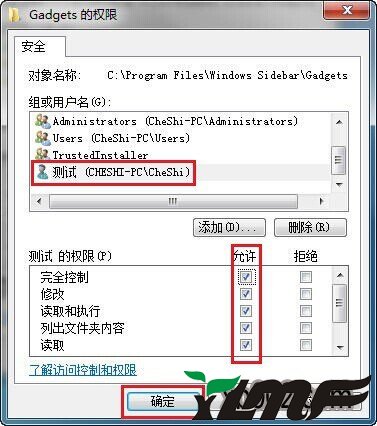
步骤十:选中【高级】设置。
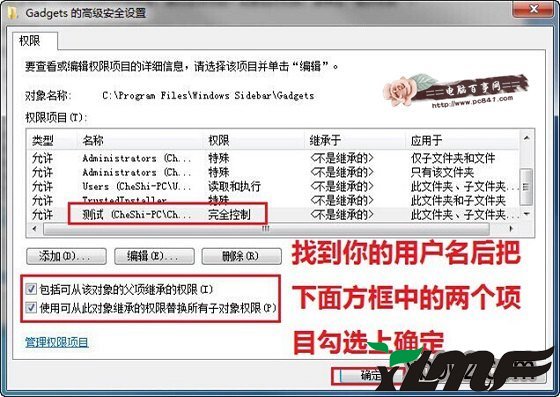
步骤十一:选中【权限】设置,【更改权限】,找到网友名,勾选下面两个项目,具体操作如下。

以上就是小编为我们整理的wIN7系统文件夹怎么设置权限,希望对越来越多的电脑网友有所参考,有时候,通过对文件权限设置,可以显著提高电脑安全性与方便性。尤其是在服务器中,非常常用,希望本文可以借助我们举一反三。























 1420
1420

 被折叠的 条评论
为什么被折叠?
被折叠的 条评论
为什么被折叠?








